कैसे कार्यालय 2010 रिबन अनुकूलित करने के लिए

वैसे भी, शैली स्पष्ट रूप से सफल थीऑफिस 2010 के लॉन्च के साथ ही माइक्रोसॉफ्ट ने रिबन के रास्ते को जारी रखा, हालांकि इसमें कुछ समायोजन किए गए। उदाहरण के लिए, फ़ाइल बटन BACK (भगवान का शुक्र है) इसलिए लोग अब PRINT बटन नहीं ढूंढ रहे हैं !!! हुर्रे !!! मेरे लिए व्यक्तिगत रूप से, मुझे रिबन पसंद है। यह आपको कार्यालय में विभिन्न आदेशों के माध्यम से जल्दी से नेविगेट करने की अनुमति देता है और सब कुछ बस अधिक तार्किक है। यह कहा जा रहा है, 2007 संस्करण में सबसे बड़ी शिकायतों में से एक यह था कि सब कुछ ढूंढना बहुत कठिन था। Office 2010 के साथ, मुझे लगता है कि "आउट-ऑफ-द-बॉक्स" केवल FILE बटन के साथ काफी सुधार किया जाएगा। हालाँकि, इससे भी अच्छी खबर यह है कि Office 2010 के साथ रिबन को पूरी तरह से कस्टमाइज़ करना आसान हो गया है ताकि आप इसे वैसे ही पसंद कर सकें। चलो एक नज़र डालते हैं!
डिफ़ॉल्ट रूप से, Office 2010 रिबन का लेआउट पहले से ही क्लीनर है और 2007 की तुलना में अधिक व्यवस्थित था। जैसा कि पहले ही उल्लेख किया गया है, द फ़ाइल बाईं ओर स्थित टैब आपको सभी पुराने ऐप्स को आपके सभी विंडोज़ ऐप्स (सेव, प्रिंट, शेयर, आदि) से इस्तेमाल करने की आज्ञा देता है। इसके अलावा, गृह टैब में सभी स्वरूपण विकल्प हैं जिनकी आपको आवश्यकता हो सकती है, साथ ही कुछ अतिरिक्त मेनू आइटम भी। रिबन के आगे, प्रत्येक बाद वाले टैब में उचित रूप से व्यवस्थित क्रियाएं और कमांड होते हैं।
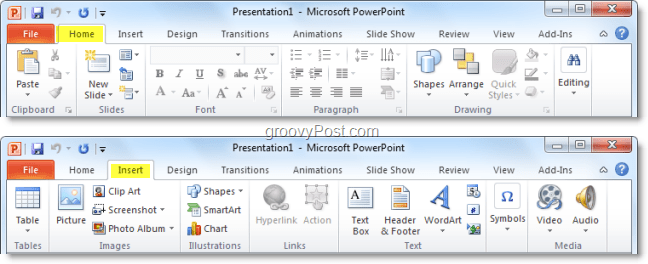
हालाँकि कभी-कभी आप स्वयं को एकल आदेश का उपयोग करके पा सकते हैं डिज़ाइन टैब, लेकिन उसके बाद बाकी समय का 90% गृह टैब। आप अपने चारों ओर आदेशों की अदला-बदली करके अपने आप को मूल्यवान समय बचा सकते हैं, या आप बस एक संपूर्ण बना सकते हैं एनew रिबन इसमें आपकी जरूरत की हर चीज है। ऐसे:
कैसे कार्यालय 2010 रिबन अनुकूलित करने के लिए
1. Office 2010 अनुप्रयोग से (वर्ड, एक्सेल, आउटलुक, आदि।) क्लिक करें फ़ाइल और फिर चुनें विकल्प.
ध्यान दें: इस उदाहरण में, मैं उपयोग करूंगा पावर प्वाइंट इसलिए यदि आप Word 2010 या किसी अन्य Office 2010 ऐप का उपयोग कर रहे हैं तो थोड़ा बदलाव हो सकता है।
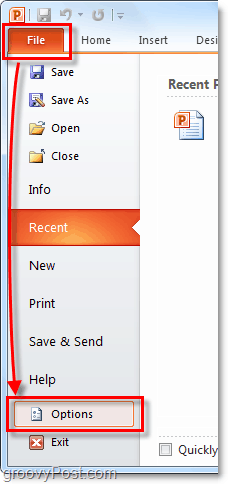
2. में विकल्प मेन्यू क्लिक करें रिबन को अनुकूलित करें.
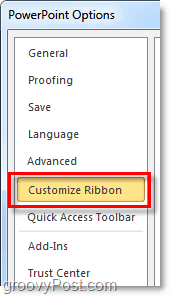
3. अनुकूलन खिड़की।
नया रिबन सुपर अनुकूलन योग्य है। यहाँ कुछ चीजें हैं जो आप यहाँ कर सकते हैं:
- समूह में कमांड जोड़ें।
- बदलें कि टैब किस क्रम में दिखाई देते हैं।
- नए टैब जोड़ें।
- एक टैब के अंदर नए समूह बनाएं।
- उस क्रम को बदलें जिसमें टैब समूह दिखाई देते हैं।
हालांकि इनमें से कुछ क्रियाएं अपेक्षाकृत आत्म-व्याख्यात्मक हैं, हम इस पर आरंभ करने के लिए एक संक्षिप्त परिचय देंगे।
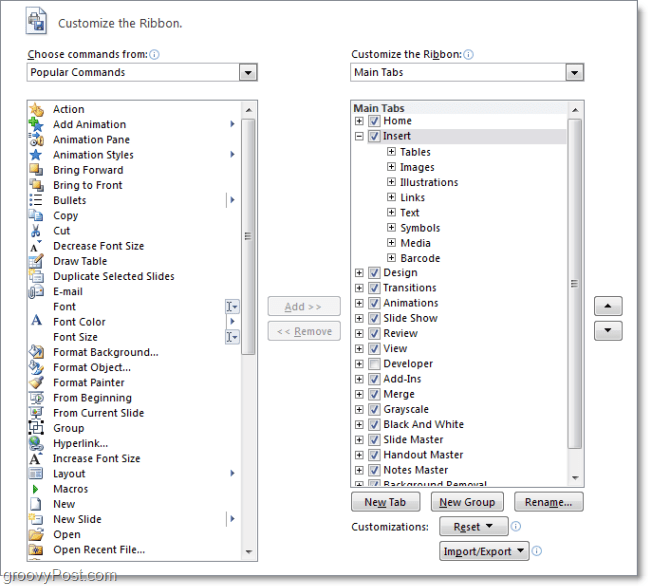
4. एक कस्टम रिबन बनाने में एक अच्छा पहला कदम है नया टैब. क्लिक करें the नया टैब ऐसा करने के लिए बटन।
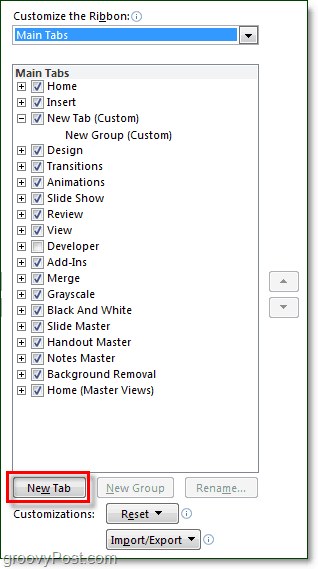
4.b यदि आप इस टैब को खाली छोड़ देते हैं, तो आप देखेंगे कि यह रिबन में तुरंत परिलक्षित उपस्थिति है, यह सिर्फ खाली हो जाएगा।
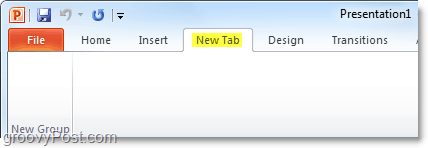
5. इसके बाद, आइए कुछ आदेश जोड़ें। पर राइट-फलक विकल्प मेनू में, क्लिक करें the समूह कि के तहत है टैब तुम सिर्फ बनाया है। एक बार जब आप ऐसा कर लेते हैं, तो चुनें बाएं कॉलम से एक कार्रवाई और क्लिक करें जोड़ना.
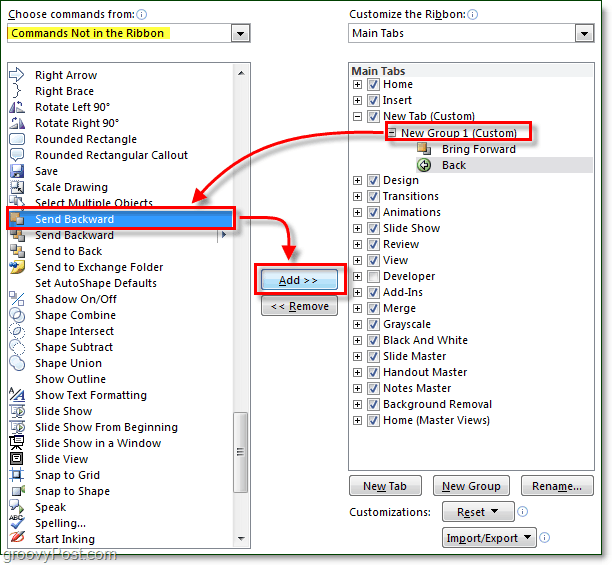
6. टैब के भीतर कई समूहों का उपयोग करके व्यवस्थित करना एक अच्छा विचार है, इसलिए क्लिक करें नया समूह सही Panel.To से बटन चीजों को व्यवस्थित रखने के लिए और भ्रम से बचने के लिए, यह भी सुनिश्चित करें नाम बदलें समूह और टैब।
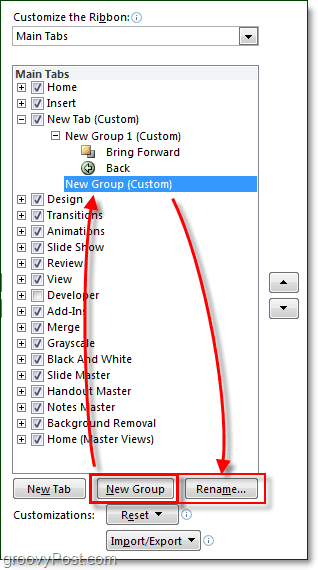
7. नाम खिड़की से चुनने के लिए एक वर्गीकरण माउस है, जो भी आप सबसे अच्छा पसंद है और फिर उठाओ प्रकार एक नाम पर और क्लिक करें ठीक.
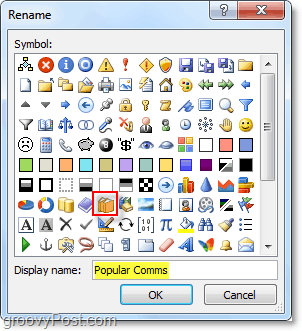
7.b यदि बाद में, आप अपने आप को सोच "क्या टैब और कार्यालय २०१० रिबन में समूहों के लिए आइकन है?" यहां जवाब है ।जब आप क्विक एक्सेस टूलबार में विशेष समूह जोड़ते हैं, तो यह वहां आइकन दिखाएगा।(अपने कार्यालय आवेदन खिड़की के शीर्ष बाईं ओर स्थित)
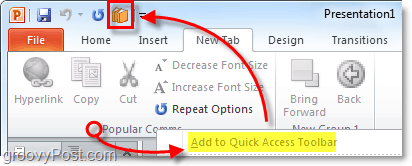
8. अब जब हमें नए रिबन टैब में कुछ सामग्री मिल गई है तो आइए चीजों को घूमने दें। चुनें the टैब या समूह और फिर उन्हें ऊपर या नीचे ले जाने के लिए बॉक्स के किनारे तीर का उपयोग करें।
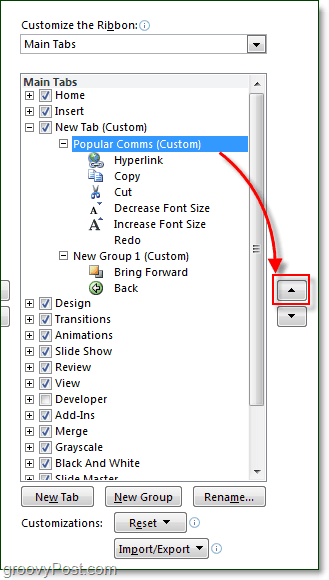
कि बस के बारे में रिबन अनुकूलन sums। बेशक, अब जब आप जानते हैं कि अपने रिबन कैसे बनाए जाते हैं, तो आप हमेशा कार्यालय 2010 में उपलब्ध पूर्व-निर्मित रिबन को संपादित कर सकते हैं और अंतर्निहित रिबन को और भी अधिक उपयोगी और उपयोगकर्ता के अनुकूल बना सकते हैं!
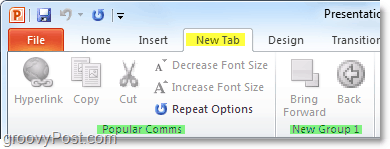









![Microsoft Office 2010 RTM डाउनलोड के लिए MSDN के माध्यम से उपलब्ध है [groovyDownload]](/images/download/microsoft-office-2010-rtm-available-via-msdn-for-download-groovydownload.png)
एक टिप्पणी छोड़ें